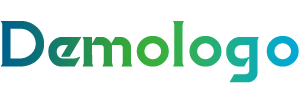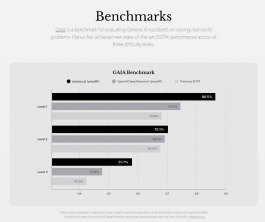在使用命令行工具时,有时会遇到 wget 命令找不到的情况。这可能会给我们的工作带来不便,但是不用担心,通常可以通过以下几种方法来解决这个问题。
一、检查系统是否安装 wget
首先,需要确认您的系统是否已经安装了 wget 。不同的操作系统,检查的方法可能会有所不同。
在 Linux 系统(如 Ubuntu、CentOS 等)
- 您可以通过在终端输入以下命令来检查:
which wget如果已经安装,会返回
wget命令的路径;如果未安装,则不会有任何输出。在 Windows 系统(使用 PowerShell 或命令提示符)
- 输入以下命令:
wget --version如果已安装,会显示版本信息;否则,会提示“’wget’ 不是内部或外部命令,也不是可运行的程序或批处理文件。”
二、安装 wget
如果系统没有安装 wget ,您可以按照以下步骤进行安装。
Linux 系统
- Ubuntu 或 Debian 系统:
sudo apt-get update sudo apt-get install wget- CentOS 或 Fedora 系统:
sudo yum update sudo yum install wgetWindows 系统
- 您可以通过以下几种方式在 Windows 上安装
wget: - 使用 Chocolatey(一个 Windows 上的包管理器):首先安装 Chocolatey,然后在命令提示符或 PowerShell 中输入
choco install wget。 - 从官方网站下载二进制文件:访问
https://eternallybored.org/misc/wget/,选择适合您的 Windows 版本的wget二进制文件进行下载,并将其添加到系统的环境变量中。
- 您可以通过以下几种方式在 Windows 上安装
三、环境变量配置问题
如果已经安装了 wget ,但仍然提示找不到命令,可能是环境变量配置出现了问题。
Linux 系统
- 确认
wget可执行文件所在的路径是否在$PATH环境变量中。您可以通过查看~/.bashrc或/etc/profile等配置文件来确认。
- 确认
Windows 系统
- 右键点击“此电脑”,选择“属性” -> “高级系统设置” -> “环境变量”。在“系统变量”中找到“Path”,点击“编辑”,确保
wget所在的路径已被添加。
- 右键点击“此电脑”,选择“属性” -> “高级系统设置” -> “环境变量”。在“系统变量”中找到“Path”,点击“编辑”,确保
四、其他可能的问题
权限问题
- 确保您有足够的权限来执行
wget命令。
- 确保您有足够的权限来执行
系统故障或损坏
- 极少数情况下,可能是由于系统故障或文件损坏导致
wget命令无法正常工作。此时,您可能需要修复系统或重新安装操作系统。
- 极少数情况下,可能是由于系统故障或文件损坏导致
总之,当遇到 wget 命令找不到的情况时,不要慌张,按照上述步骤逐一排查,通常可以解决问题。
相关补充阅读:
以下是一些介绍Linux和Windows环境变量设置的文章:
Linux环境变量设置
- 《Linux环境变量配置全攻略》:https://zhuanlan.zhihu.com/p/678153072 ,详细介绍了Linux环境变量的配置方法,包括使用
export命令直接修改、通过修改~/.bashrc、~/.bash_profile、/etc/bashrc、/etc/profile、/etc/environment等文件来配置环境变量,并说明了各种方法的生效时间、生效期限和生效范围等注意事项. - 《Linux基础-查看和设置环境变量》:https://zhuanlan.zhihu.com/p/557885534 ,讲解了查看环境变量的方法,如使用
echo命令查看单个环境变量、env查看所有环境变量、set查看所有本地定义的环境变量等,还介绍了环境变量的类型以及添加环境变量的三种方法,即修改/etc/profile文件、修改用户目录下的.bash_profile文件、直接运行export命令定义变量. - 《linux环境变量怎么设置》:https://m.php.cn/faq/linuxhjblzmsz ,阐述了通过修改
~/.bashrc文件来设置环境变量的具体步骤,包括使用命令行工具打开终端,输入vim ~/.bashrc,在文件末尾添加环境变量信息,保存并退出后运行source ~/.bashrc命令使添加的环境变量立即生效.
Windows环境变量设置
- 《Windows环境变量的理解和设置》:https://blog.csdn.net/qq_46041930/article/details/124557630 ,对Windows环境变量进行了基础介绍,说明了系统环境变量和用户环境变量的区别,以及
Path变量和其他变量的不同作用。还介绍了在图形化界面中通过右键点击“此电脑”,选择“属性”,进入“高级系统设置”来设置环境变量的方法. - 《Set与Setx:详解Windows环境变量设置》:https://blog.csdn.net/NiNg_1_234/article/details/141542388 ,深入探讨了
Set和Setx这两个用于设置环境变量的命令。Set命令用于在当前命令行会话中创建临时的环境变量,而Setx命令则允许用户创建永久的环境变量,并且介绍了它们的语法、示例、适用场景以及注意事项. - 《效率系列(七) Windows设置环境变量》:https://blog.csdn.net/wsmrzx/article/details/107429368 ,除了介绍在图形化界面中设置环境变量的两种方法外,还详细讲解了在命令行界面中使用
Set和Setx命令设置环境变量的步骤和注意事项,如Setx命令在给变量赋值时采用覆盖的方式,以及值中不允许带有空格等.
FAQ:
- Q: 安装
wget时提示依赖错误怎么办?
A: 尝试先安装所需的依赖项,或者使用系统的包管理器来解决依赖问题。 - Q: 如何确认
wget安装成功?
A: 在终端输入wget --version,能显示版本信息则表示安装成功。